Использование медиаплеера
Windows Media Player — довольно сложная программа с большим количеством функций. Например, вы можете управлять различными типами мультимедиа, осуществлять потоковую передачу мультимедиа с другими системами в вашей сети, использовать его для синхронизации музыки с MP3-плеером, записывать аудио компакт-диски, изменять скины, создавать списки воспроизведения и управлять ими и т. Д. Большинство из этих функций охвачены под другими советами, поэтому этот совет объяснит, как использовать Media Player для прослушивания музыки.
Самый простой способ запустить Media Player — просто использовать возможности поиска Windows для поиска программы. (Найдите «медиа-проигрыватель» без кавычек.) Щелкните и запустите программу, и вскоре вы должны увидеть знакомый экран Windows Media Player. (См. Рис. 1.)
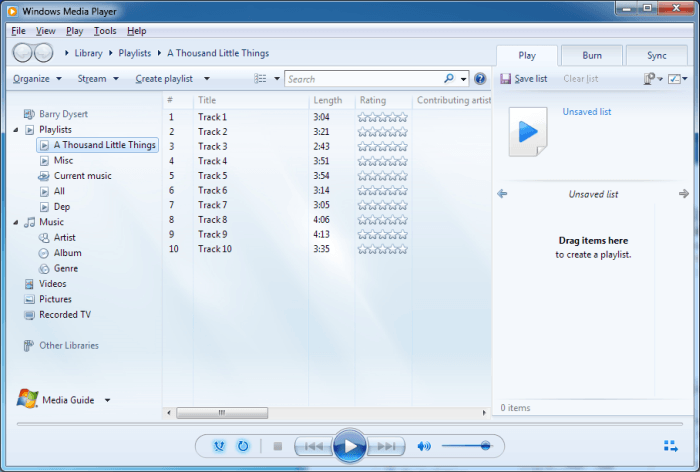
Рисунок 1. Главный экран проигрывателя Windows Media.
Этот экран разделен на три вертикальные панели. Левая панель — это панель навигации. Центральная панель содержит подробную информацию о том, что выбрано в области навигации. Правая панель содержит три вкладки: Play, Burn и Sync. Когда выбрана вкладка «Воспроизведение», вы можете создавать списки воспроизведения, перетаскивая файлы на правую панель.
Если вы хотите воспроизвести музыку, вы можете выбрать ее, перейдя в «Музыка»
или выбрав список воспроизведения. Если я разверну «Музыка», я могу выбрать просмотр моей музыки по исполнителю, альбому или жанру. (См. Рис. 2.)
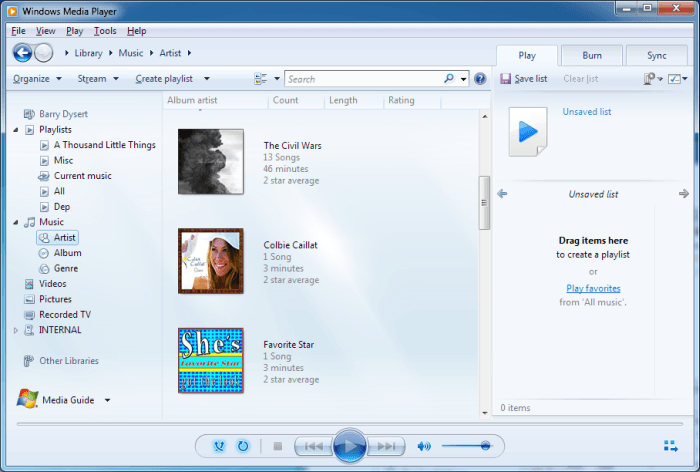
Рисунок 2. Выбор исполнителя для игры.
Как только доступная музыка станет видимой, я могу щелкнуть значок нужного исполнителя, альбома или жанра, а затем нажать кнопку воспроизведения (большой кружок в нижней части экрана). Песня начинает играть сразу.
Если я проигрываю музыку определенного исполнителя, из альбома или по жанру, все песни в моей библиотеке, соответствующие этому исполнителю, альбому или жанру, помещаются в очередь для воспроизведения в случайном порядке.
Во время воспроизведения песни активны элементы управления в самом низу в центре экрана. В частности, кнопку Stop (она выглядит как квадрат) можно нажать, чтобы остановить воспроизведение. Слева от кнопки «Стоп» находятся кнопки, которые переключают, включено ли случайное воспроизведение (случайное воспроизведение) и должны ли песни повторяться после того, как все они были воспроизведены.
Справа от кнопки «Стоп» находятся кнопки, которые: (1) переходят к предыдущей песне, (2) приостанавливают воспроизведение, (3) переводят вас к следующей песне и (4) изменяют громкость.
Вместо того, чтобы выбирать, что играть, перемещаясь по элементу «Музыка», вы также можете выбрать список воспроизведения, который вы создали ранее. Для этого дважды щелкните список воспроизведения на панели навигации. Начнется воспроизведение песни из выбранного списка воспроизведения, и на правой панели отобразятся все песни в списке воспроизведения. (См. Рис. 3.)
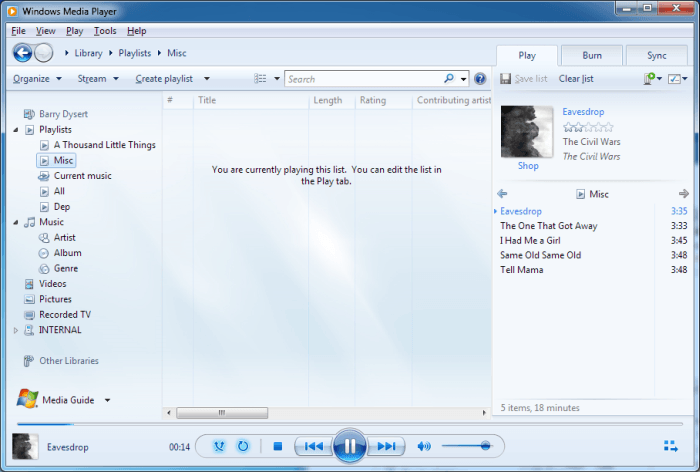
Рисунок 3. Экран медиаплеера при воспроизведении музыки из списка воспроизведения.
Обратите внимание, что, как и большинство других приложений Windows, Windows Media Player имеет кнопки «Свернуть», «Развернуть» и «Закрыть» в правом верхнем углу экрана. Это означает, что вы можете продолжать слушать музыку, свернув экран. Когда вы закончите, просто нажмите кнопку «Закрыть».
Этот совет (12730) применим к Windows 7, 8 и 10.